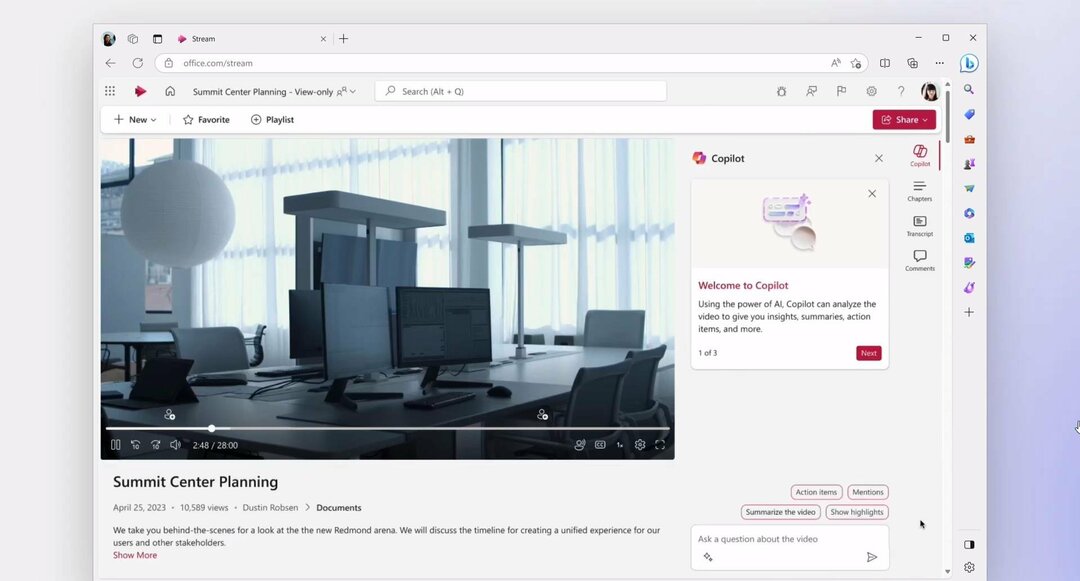Attiva e inizia a utilizzare lo strumento basato sull'intelligenza artificiale oggi stesso
- Copilot è un punto di svolta nel mondo degli strumenti basati sull'intelligenza artificiale, data la perfetta integrazione con Outlook e altre app di Microsoft 365.
- La funzione viene gradualmente implementata e può essere abilitata dalle impostazioni integrate.
- Se non riesci a trovare Copilot in Outlook, attendi che Microsoft lo rilasci nella tua posizione.

Microsoft Copilot segnerà una rivoluzione nel mondo delle email. Semplificherà la composizione di nuove e-mail o la risposta a una. Un assistente di scrittura virtuale basato sull'intelligenza artificiale, Copilot fornirà suggerimenti e input e persino bozze di risposte. Ma come si abilita Copilot in Outlook?
La funzionalità è stata implementata ed è disponibile per utenti selezionati di Microsoft 365. Quindi, passiamo subito ai dettagli e scopriamo di più su Microsoft 365 Copilot e su come ottenerlo!
È disponibile Copilot per Outlook?
Copilot è disponibile per Outlook, oltre ad altre app Microsoft 365, tra cui Teams, Word, Excel e PowerPoint. La funzione è integrata in Outlook, anche se dovresti abilitarla manualmente per ottenere il massimo dal file
assistente di scrittura virtuale.Ricorda, Copilot è disponibile sia su computer che su dispositivi mobili, offrendo praticamente lo stesso set di funzionalità.
Come posso attivare Microsoft Copilot in Outlook?
- Lancio Veduta e quindi fare clic sul File menù.
- Clicca su Opzioni in basso a sinistra.

- Sotto Componi messaggi, selezionare la casella di controllo per Abilita Microsoft 365 Copilot.
- Se non riesci a trovare l'opzione, fai clic su Opzioni dell'editor pulsante.

- Ora, nel Prove scheda, selezionare la casella di controllo per Usa Copilot per aiutarmi a scrivere email migliorie quindi salvare le modifiche.
- Assicurati di riavviare il computer nel caso in cui le modifiche non si riflettano immediatamente.
Per coloro che si chiedono come aggiungere Microsoft 365 Copilot in Outlook, il processo è semplice. L'opzione è disponibile in Posta impostazioni e puoi utilizzare l'assistente di scrittura AI per redigere e-mail concise e mirate in pochissimo tempo.
Allo stesso modo puoi abilitare Copilot in Outlook su dispositivi mobili e Mac.
Come si usa Copilot in Outlook?
Ora che sai come attivare Copilot in Outlook, scopriamo come utilizzarlo sul client di posta. Basta premere il blu Copilota icona o premere Ctrl + Barra spaziatrice per visualizzare i suggerimenti automatici. Inoltre, puoi applicarli direttamente da qui.
Ecco i principali vantaggi dell'utilizzo di Copilot, ciò che Microsoft chiama il gamechanger della produttività:
- Dai priorità alle email: Molti ricevono centinaia di e-mail ogni giorno e trovare quella pertinente è spesso difficile. Copilot in Outlook esaminerà i contenuti delle e-mail e presenterà quelli che richiedono attenzione immediata o sono prioritari.
-
Scegli tra diversi stili di scrittura: Copilot offre diversi stili di scrittura per abbinare il tono necessario per una particolare e-mail per ottenere risultati migliori. Ciò comprende
- Professionale
- Neutro
- Casuale
- Rendilo una poesia
- Importa dati da altre fonti: Puoi aggiungere dati da un foglio Excel o da altre fonti a un'e-mail utilizzando Copilot. Analizzerà automaticamente il contenuto e lo presenterà in un formato leggibile. Ciò include anche l'aggiunta di grafici e altre rappresentazioni visive.
- Modifica la lunghezza dell'e-mail: Quando si redigono e-mail utilizzando Copilot, è sempre possibile modificare la lunghezza del testo dell'e-mail. Se hai bisogno di aggiungere più contesto, vai con Lungo, utilizzo medio per le e-mail regolari e per le e-mail urgenti, selezionare Corto.
- Condensare le informazioni: Hai una lunga e-mail da esaminare? Puoi ottenere Copilot in Outlook per presentare un riepilogo condensato e sfogliare rapidamente le informazioni.
- Come creare un file PST in Outlook
- Come creare una visualizzazione della posta in arrivo unificata in Outlook
Perché non riesco a trovare Microsoft Copilot?
Copilot non è ancora stato rilasciato per tutti ed è ancora in fase di test. Microsoft inizialmente lo ha rilasciato a una manciata di utenti e dovrebbe essere distribuito al grande pubblico molto presto.
Inoltre, assicurati di avere un abbonamento Copilot al prezzo di $ 30 e un piano di abbonamento attivo a Microsoft 365.
Ricorda, qualsiasi strumento basato sull'intelligenza artificiale non è perfetto e non ci si può affidare ciecamente. E con Copilot nei primi giorni, questa verifica dovrebbe essere ancora più rigorosa.
Come da Blog ufficiale di Microsoft, il Copilot basato sull'intelligenza artificiale sta imparando dal feedback degli utenti. Quindi assicurati che il contenuto dell'e-mail aderisca ai tuoi requisiti prima di raggiungerlo Inviare pulsante.
È tutto per ora! Dopo aver scoperto come abilitare Copilot in Outlook, non dimenticare di controllare rapidamente come farlo trascrivere e tradurre file audio con Windows Copilot.
Per qualsiasi domanda o per condividere la tua recensione di Microsoft 365 Copilot, lascia un commento qui sotto.